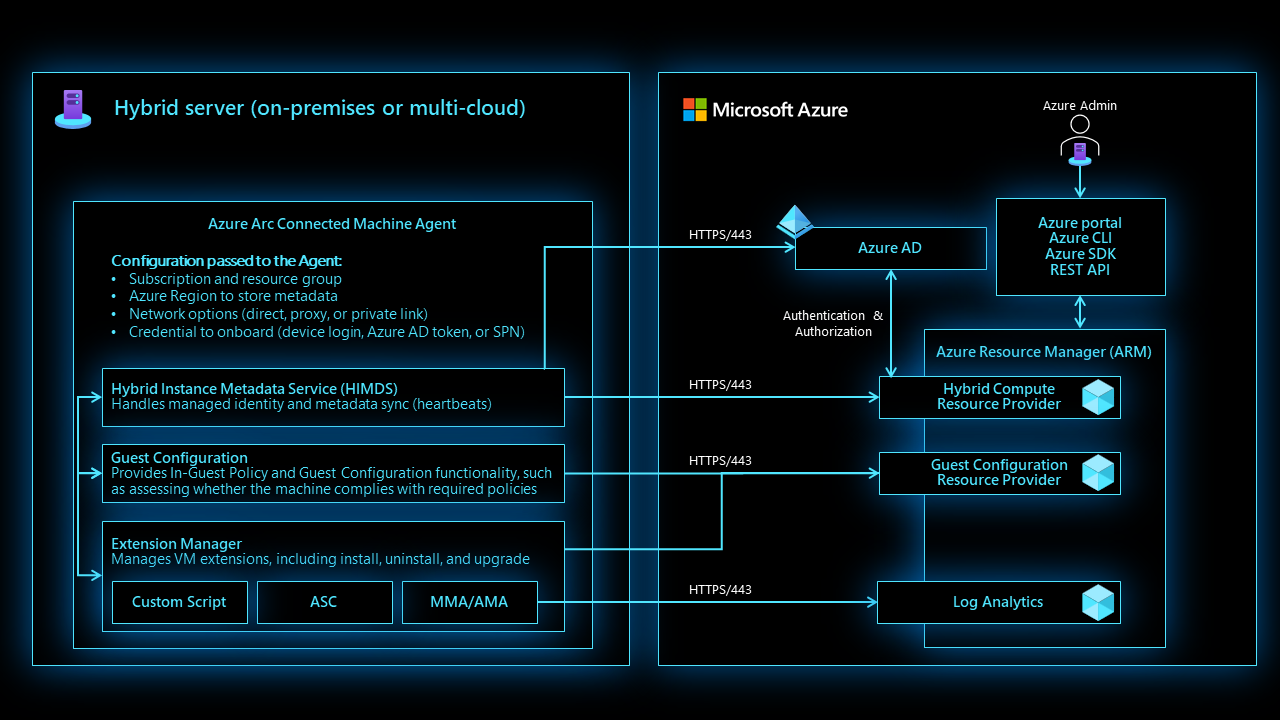Panoramica dell'agente di Azure Connected Machine
L'agente di Azure Connected Machine consente di gestire le macchine virtuali Windows e Linux ospitate all'esterno di Azure nella rete aziendale o in altri provider di servizi cloud.
Avviso
Solo le versioni dell'agente Connected Machine nell'ultimo anno sono ufficialmente supportate dal gruppo di prodotti. I clienti devono eseguire l'aggiornamento a una versione dell'agente all'interno di questa finestra.
Componenti dell'agente
Il pacchetto dell'agente di Azure Connected Machine contiene diversi componenti logici in bundle:
Il servizio Hybrid Instance Metadata (HIMDS) gestisce la connessione ad Azure e l'identità di Azure Connected Machine.
L'agente di configurazione del computer fornisce funzionalità come la valutazione della conformità del computer ai criteri necessari e l'applicazione della conformità.
Si noti il comportamento seguente con Criteri di Azure configurazione del computer per un computer disconnesso:
- Un'assegnazione Criteri di Azure destinata ai computer disconnessi non è interessata.
- L'assegnazione guest viene archiviata localmente per 14 giorni. Entro il periodo di 14 giorni, se l'agente Connected Machine si riconnette al servizio, le assegnazioni dei criteri vengono riapplicate.
- Le assegnazioni vengono eliminate dopo 14 giorni e non vengono riassegnate al computer dopo il periodo di 14 giorni.
L'agente di estensione gestisce le estensioni della macchina virtuale, tra cui l'installazione, la disinstallazione e l'aggiornamento. Azure scarica le estensioni e le copia nella cartella
%SystemDrive%\%ProgramFiles%\AzureConnectedMachineAgent\ExtensionService\downloadsin Windows e nel/opt/GC_Ext/downloadsin Linux. In Windows, l'estensione viene installata nel percorso seguente%SystemDrive%\Packages\Plugins\<extension>e in Linux viene installata in/var/lib/waagent/<extension>.
Nota
L'agente di Monitoraggio di Azure è un agente separato che raccoglie i dati di monitoraggio e non sostituisce l'agente Connected Machine. L'agente ama sostituisce solo l'agente di Log Analytics, l'estensione Diagnostica e l'agente Telegraf per computer Windows e Linux.
Proxy di Azure Arc
Il servizio proxy di Azure Arc è responsabile dell'aggregazione del traffico di rete dai servizi dell'agente di Azure Connected Machine e di tutte le estensioni e di decidere dove instradare tali dati. Se si usa il gateway Azure Arc (anteprima limitata) per semplificare gli endpoint di rete, il servizio proxy di Azure Arc è il componente locale che inoltra le richieste di rete tramite il gateway Azure Arc anziché la route predefinita. Il proxy di Azure Arc viene eseguito come servizio di rete in Windows e un account utente standard (arcproxy) in Linux. Per impostazione predefinita, l'agente viene disabilitato fino a quando non si configura l'agente per l'uso del gateway di Azure Arc (anteprima limitata).
Risorse dell'agente
Le informazioni seguenti descrivono le directory e gli account utente usati dall'agente di Azure Connected Machine.
Dettagli sull'installazione dell'agente per Windows
L'agente Windows viene distribuito come pacchetto Windows Installer (MSI). Scaricare l'agente Windows dall'Area download Microsoft. L'installazione dell'agente Connected Machine per Windows applica le modifiche di configurazione seguenti a livello di sistema:
Il processo di installazione crea le cartelle seguenti durante la configurazione.
Directory Descrizione %ProgramFiles%\AzureConnectedMachineAgent CLI azcmagent e file eseguibili del servizio metadati dell'istanza. %ProgramFiles%\AzureConnectedMachineAgent\ExtensionService2\GC Eseguibili del servizio di estensione. %ProgramFiles%\AzureConnectedMachineAgent\GCArcService2\GC Eseguibili del servizio di configurazione del computer (criteri). %ProgramData%\AzureConnectedMachineAgent File di configurazione, log e token di identità per l'interfaccia della riga di comando azcmagent e il servizio metadati dell'istanza. %ProgramData%\GuestConfig Download dei pacchetti di estensione, download delle definizioni di configurazione del computer (criteri) e log per i servizi di configurazione dell'estensione e del computer. %SYSTEMDRIVE%\packages Eseguibili del pacchetto di estensione L'installazione dell'agente crea i servizi Windows seguenti nel computer di destinazione.
Service name Nome visualizzato Nome processo Descrizione himds Servizio metadati dell'istanza di Azure Hybrid himds.exeSincronizza i metadati con Azure e ospita un'API REST locale che consente alle estensioni e alle applicazioni di accedere ai metadati e richiedere i token di identità gestita di Microsoft Entra GCArcService Configurazione del computer Arc Service gc_arc_service.exe(gc_service.exe precedente alla versione 1.36)Controlla e applica i criteri di configurazione dei computer di Azure nel computer. ExtensionService Servizio di estensione della configurazione del computer gc_extension_service.exe(gc_service.exe precedente alla versione 1.36)Installa, aggiorna e gestisce le estensioni sul computer. L'installazione dell'agente crea l'account del servizio virtuale seguente.
Account virtuale Descrizione SERVIZIO NT\himds Account senza privilegi usato per eseguire l’Hybrid Instance Metadata Service. Suggerimento
Questo account richiede il diritto "Accedi come servizio". Questo diritto viene concesso automaticamente durante l'installazione dell'agente, ma se l'organizzazione configura le assegnazioni dei diritti utente con criteri di gruppo, potrebbe essere necessario modificare l'oggetto Criteri di gruppo e concedere il diritto a "SERVIZIO NT\himds" o "SERVIZIO NT\TUTTI I SERVIZI" per consentire il funzionamento dell'agente.
L'installazione dell'agente crea il gruppo di sicurezza locale seguente.
Nome gruppo di sicurezza Descrizione Applicazioni di estensione dell'agente ibrido I membri di questo gruppo di sicurezza possono richiedere token Microsoft Entra per l'identità gestita assegnata dal sistema L'installazione dell'agente crea le variabili di ambiente seguenti
Nome Valore predefinito Descrizione IDENTITY_ENDPOINT http://localhost:40342/metadata/identity/oauth2/tokenIMDS_ENDPOINT http://localhost:40342Per la risoluzione dei problemi sono disponibili diversi file di log, descritti nella tabella seguente.
Log Descrizione %ProgramData%\AzureConnectedMachineAgent\Log\himds.log Registra i dettagli dei componenti heartbeat e agente di identità. %ProgramData%\AzureConnectedMachineAgent\Log\azcmagent.log Contiene l'output dei comandi dello strumento azcmagent. %ProgramData%\GuestConfig\arc_policy_logs\gc_agent.log Registra informazioni dettagliate sul componente agente di configurazione computer (criteri). %ProgramData%\GuestConfig\ext_mgr_logs\gc_ext.log Registra informazioni dettagliate sull'attività di gestione delle estensioni (installazione e disinstallazione delle estensioni ed eventi di aggiornamento). %ProgramData%\GuestConfig\extension_logs Directory contenente i log delle singole estensioni. Il processo crea il gruppo di sicurezza locale applicazioni di estensione dell'agente ibrido.
Dopo la disinstallazione dell'agente, rimangono gli artefatti seguenti.
- %ProgramData%\AzureConnectedMachineAgent\Log
- %ProgramData%\AzureConnectedMachineAgent
- %ProgramData%\GuestConfig
- %SystemDrive%\packages
Dettagli sull'installazione dell'agente per Linux
Il formato di pacchetto preferito per la distribuzione (.rpm or .deb) ospitata nel repository dei pacchetti di Microsoft fornisce l’agente di Connected Machine per Linux. Il bundle di script della shell Install_linux_azcmagent.sh installa e configura l'agente.
L'installazione, l'aggiornamento e la rimozione dell'agente Connected Machine non sono necessari dopo il riavvio del server.
L'installazione dell'agente Connected Machine per Linux applica le modifiche di configurazione seguenti a livello di sistema.
L’istallazione crea le cartelle di installazione seguenti.
Directory Descrizione /opt/azcmagent/ CLI azcmagent e file eseguibili del servizio metadati dell'istanza. /opt/GC_Ext/ Eseguibili del servizio di estensione. /opt/GC_Service/ Eseguibili del servizio di configurazione del computer (criteri). /var/opt/azcmagent/ File di configurazione, log e token di identità per l'interfaccia della riga di comando azcmagent e il servizio metadati dell'istanza. /var/lib/GuestConfig/ Download dei pacchetti di estensione, download delle definizioni di configurazione del computer (criteri) e log per i servizi di configurazione dell'estensione e del computer. L'installazione dell'agente crea i daemon seguenti.
Service name Nome visualizzato Nome processo Descrizione himdsd.service Servizio agente di Azure Connected Machine himds Questo servizio implementa il Servizio metadati dell'istanza ibrida (IMDS) per gestire la connessione ad Azure e l'identità di Azure del computer connesso. gcad.service Servizio Arc di GC gc_linux_service Controlla e applica i criteri di configurazione dei computer di Azure nel computer. extd.service Servizio di estensione gc_linux_service Installa, aggiorna e gestisce le estensioni sul computer. Per la risoluzione dei problemi sono disponibili diversi file di log, descritti nella tabella seguente.
Log Descrizione /var/opt/azcmagent/log/himds.log Registra i dettagli dei componenti heartbeat e agente di identità. /var/opt/azcmagent/log/azcmagent.log Contiene l'output dei comandi dello strumento azcmagent. /var/lib/GuestConfig/arc_policy_logs Registra informazioni dettagliate sul componente agente di configurazione computer (criteri). /var/lib/GuestConfig/ext_mgr_logs Registra informazioni dettagliate sull'attività di gestione delle estensioni (installazione e disinstallazione delle estensioni ed eventi di aggiornamento). /var/lib/GuestConfig/extension_logs Directory contenente i log delle singole estensioni. L'installazione dell'agente crea le seguenti variabili di ambiente, impostate in
/lib/systemd/system.conf.d/azcmagent.conf.Nome Valore predefinito Descrizione IDENTITY_ENDPOINT http://localhost:40342/metadata/identity/oauth2/tokenIMDS_ENDPOINT http://localhost:40342Dopo la disinstallazione dell'agente, rimangono gli artefatti seguenti.
- /var/opt/azcmagent
- /var/lib/GuestConfig
Governance delle risorse dell'agente
L'agente di Azure Connected Machine è progettato per gestire il consumo di risorse da parte di agente e sistema. L'agente si approccia alla governance delle risorse alle condizioni seguenti:
Il servizio Configurazione computer (in precedenza Configurazione guest) può usare fino al 5% della CPU per valutare i criteri.
Il servizio estensione può usare fino al 5% della CPU nei computer Windows e il 30% della CPU nei computer Linux per installare, aggiornare, eseguire ed eliminare estensioni. Alcune estensioni potrebbero applicare limiti di CPU più restrittivi dopo l'installazione. Vengono applicate le seguenti eccezioni:
Tipo di estensione Sistema operativo Limite CPU AzureMonitorLinuxAgent Linux 60% AzureMonitorWindowsAgent Finestre 100% LinuxOsUpdateExtension Linux 60% MDE.Linux Linux 60% MicrosoftDnsAgent Finestre 100% MicrosoftMonitoringAgent Finestre 60% OmsAgentForLinux Linux 60%
Durante le normali operazioni, definite come se l'agente Azure Connected Machine fosse connesso ad Azure e non stesse modificando attivamente un'estensione o valutando un criterio, si può prevedere che l'agente utilizzi le risorse di sistema seguenti:
| Windows | Linux | |
|---|---|---|
| Utilizzo della CPU (normalizzato a 1 core) | 0.07% | 0.02% |
| Utilizzo della memoria | 57 MB | 42 MB |
I dati sulle prestazioni sopra riportati sono stati raccolti nell'aprile 2023 nelle macchine virtuali che eseguono Windows Server 2022 e Ubuntu 20.04. Le prestazioni effettive dell'agente e il consumo di risorse variano in base alla configurazione hardware e software dei server.
Limiti delle risorse personalizzate
I limiti di governance delle risorse predefiniti sono la scelta migliore per la maggior parte dei server. Tuttavia, le macchine virtuali e i server di piccole dimensioni con risorse CPU limitate potrebbero riscontrare timeout durante la gestione delle estensioni o la valutazione dei criteri perché non sono presenti risorse CPU sufficienti per completare le attività. A partire dalla versione 1.39 dell'agente, è possibile personalizzare i limiti di CPU applicati al gestore estensioni e ai servizi Configurazione computer per consentire all'agente di completare queste attività più velocemente.
Per visualizzare i limiti correnti delle risorse per gestione estensioni e i servizi Configurazione computer, eseguire il comando seguente.
azcmagent config list
Nell'output verranno visualizzati due campi, guestconfiguration.agent.cpulimit e extensions.agent.cpulimit con il limite di risorse corrente specificato come percentuale. In una nuova installazione dell'agente verranno visualizzati entrambi 5 perché il limite predefinito è il 5% della CPU.
Per modificare il limite di risorse per gestione estensioni su 80%, eseguire il comando seguente:
azcmagent config set extensions.agent.cpulimit 80
Metadati dell'istanza
Le informazioni sui metadati relative a un computer connesso vengono raccolte dopo la registrazione dell'agente Connected Machine ai server abilitati per Azure Arc. In particolare:
- Nome del sistema operativo, edizione, tipo e versione
- Nome del computer
- Produttore e modello del computer
- Nome di dominio completo (FQDN) del computer
- Nome di dominio (se aggiunto a un dominio Active Directory)
- Nome di dominio completo (FQDN) di Active Directory e DNS
- UUID (ID BIOS)
- Heartbeat dell'agente di Connected Machine
- Versione dell'agente Connected Machine
- Chiave pubblica per l'identità gestita
- Stato e dettagli di conformità dei criteri (se si usano i criteri di configurazione del computer)
- SQL Server installato (valore booleano)
- ID risorsa cluster (per computer locali di Azure)
- Produttore hardware
- Modello hardware
- Famiglia CPU, socket, numero di core fisici e logici
- Memoria fisica totale
- Numero di serie
- Tag risorsa SMBIOS
- Informazioni sull'interfaccia di rete
- Indirizzo IP
- Subnet
- Informazioni sulle licenze di Windows
- Stato della licenza del sistema operativo
- Canale licenze del sistema operativo
- Idoneità per gli aggiornamenti della sicurezza estesi
- Stato della licenza degli aggiornamenti della sicurezza estesa
- Canale di licenza degli aggiornamenti della sicurezza estesa
- Provider di servizi cloud
- Metadati di Amazon Web Services (AWS), quando eseguiti in AWS:
- ID conto
- Instance ID
- Area
- Metadati di Google Cloud Platform (GCP) quando eseguiti in GCP:
- Instance ID
- Image
- Tipo di computer
- ID progetto
- Numero progetto
- Account di servizio
- Zona
- Metadati di Oracle Cloud Infrastructure, quando vengono eseguiti in OCI:
- Nome visualizzato
L'agente richiede le informazioni sui metadati seguenti ad Azure:
- Località della risorsa (area)
- ID macchina virtuale
- Tag
- Certificato di identità gestita di Microsoft Entra
- Assegnazioni dei criteri di configurazione del computer
- Richieste di estensione: installazione, aggiornamento ed eliminazione.
Nota
I server abilitati per Azure Arc non archiviano/elaborano i dati dei clienti all'esterno dell'area in cui il cliente distribuisce l'istanza del servizio.
Opzioni di distribuzione e requisiti
La distribuzione dell'agente e la connessione del computer richiedono determinati prerequisiti. Esistono anche requisiti di rete essere a conoscenza.
Sono disponibili diverse opzioni per la distribuzione dell'agente. Per altre informazioni, vedere Piano di distribuzione e Opzioni di distribuzione.
Linee guida per la clonazione
È possibile installare in modo sicuro il pacchetto azcmagent in un'immagine golden, ma dopo aver connesso un computer usando il comando , tale azcmagent connect computer riceve informazioni specifiche sulle risorse. Se si creano computer clonandoli da un'immagine d'oro, è necessario prima di tutto specializzare ogni computer prima di connetterlo ad Azure con il azcmagent connect comando . Non connettere il computer originale con immagine d'oro ad Azure fino a quando non è stato creato e specializzato ogni computer.
Se il server connesso riceve 429 messaggi di errore, è probabile che il server sia connesso ad Azure e che sia stato usato come immagine d'oro per la clonazione. Poiché le informazioni sulle risorse sono state registrate nell'immagine, i computer clonati creati da tale immagine tentano di inviare messaggi heartbeat alla stessa risorsa.
Per risolvere i messaggi di errore 429 per i computer esistenti, eseguire azcmagent disconnect --force-local-only in ogni computer clonato, quindi azcmagent connect eseguire di nuovo usando una credenziale appropriata per connettere i computer al cloud usando un nome di risorsa univoco.
Ripristino di emergenza
Non sono disponibili opzioni di ripristino di emergenza abilitate per i clienti per i server abilitati per Arc. In caso di interruzione in un'area di Azure, il sistema eseguirà il failover in un'altra area nella stessa geografia di Azure (se presente). Anche se questa procedura di failover è automatica, l'operazione richiede tempo. L'agente Connected Machine viene disconnesso durante questo periodo e mostra lo stato Disconnesso fino al completamento del failover. Il sistema eseguirà il failback nell'area originale dopo il ripristino dell'interruzione.
Un'interruzione di Azure Arc non influirà sul carico di lavoro del cliente stesso; solo la gestione dei server applicabili tramite Arc sarà compromessa.
Passaggi successivi
- Per iniziare a valutare i server abilitati per Azure Arc, vedere Avvio rapido: connettere computer ibridi con i server abilitati per Azure Arc.
- Prima di distribuire l'agente di Azure Connected Machine e di integrarlo con altri servizi di gestione e monitoraggio di Azure, vedere la Guida alla pianificazione e alla distribuzione.
- Esaminare le informazioni sulla risoluzione dei problemi nella guida di risoluzione dei problemi di connessione dell'agente.